
פתיחת עמודי אינטרנט בכרטיסיות של Safari ב‑Mac
במהלך גלישה באינטרנט או עיון מעמיק בנושא מסוים, הימנע/י מעומס של חלונות מרובים במכתבה. לחלופין, ניתן להציג עמודי אינטרנט מרובים בחלון יחיד של Safari באמצעות כרטיסיות.
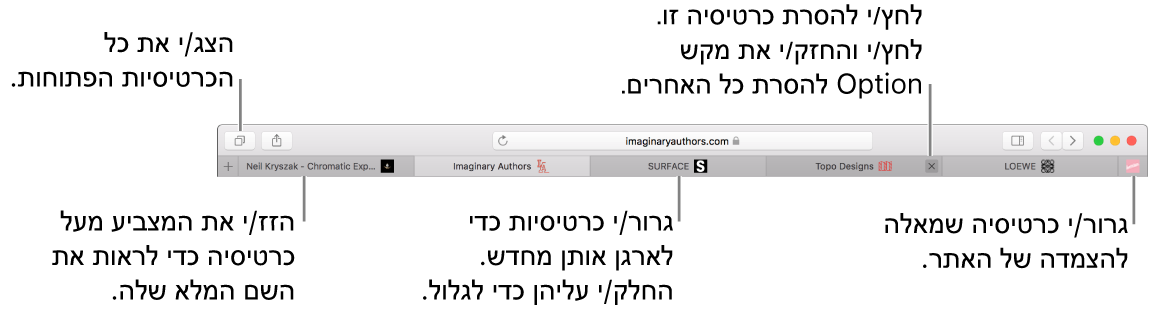
פתיחת כרטיסיה חדשה: לחץ/י על הכפתור ״כרטיסיה חדשה״
 לצד הפינה השמאלית העליונה (או השתמש/י ב‑Touch Bar). כדי לשנות את העמוד שנפתח בכרטיסיות חדשות, בחר/י Safari > ״העדפות״, לחץ/י על ״כללי״, לחץ/י על התפריט הקופצני ״כרטיסיות חדשות נפתחות עם״ ובחר/י אפשרות.
לצד הפינה השמאלית העליונה (או השתמש/י ב‑Touch Bar). כדי לשנות את העמוד שנפתח בכרטיסיות חדשות, בחר/י Safari > ״העדפות״, לחץ/י על ״כללי״, לחץ/י על התפריט הקופצני ״כרטיסיות חדשות נפתחות עם״ ובחר/י אפשרות.פתיחת עמוד בכרטיסיה חדשה: לחץ/י על קישור בדף, על הצלמית "מועדפים" או על תמונה ממוזערת של "אתרים מובילים" תוך הקשה על Command. ניתן גם ללחוץ תוך הקשה על Command על כפתור "אחורה"
 או על כפתור "קדימה"
או על כפתור "קדימה"  כדי לפתוח את הדף הקודם או את הדף הבא בכרטיסיה חדשה.
כדי לפתוח את הדף הקודם או את הדף הבא בכרטיסיה חדשה.ניתן גם להקליד בשדה ״חיפוש חכם״ ולאחר מכן ללחוץ תוך כדי החזקת Command על פריט ברשימת ההצעות, או להקיש על Command-Return.
טיפ: כדי להשתמש בקיצורים אלה בשילוב מקש Command לפתיחת עמודים בחלונות חדשים במקום בכרטיסיות חדשות, בחר/י Safari > ״העדפות״, לחץ/י על ״כרטיסיות״ ובטל/י את הבחירה באפשרות ״הקשה על ⌘ עם לחיצה פותחת קישור בכרטיסיה חדשה״.
פתיחה בכרטיסיות חדשות מתוך סרגל הצד של הסימניות: לחץ/י על סימניה תוך הקשה על Control ולאחר מכן בחר/י ״פתח בכרטיסיה חדשה״ מתפריט הקיצור. לחלופין, לחץ/י על תיקיית סימניות תוך הקשה על Control ואז בחר/י ״פתח בכרטיסיות חדשות״.
על‑מנת לפתוח את סרגל הצד של הסימניות, לחץ/י על הכפתור ״סרגל צד״
 בסרגל הכלים ולחץ/י על הכפתור ״סימניות״
בסרגל הכלים ולחץ/י על הכפתור ״סימניות״  .
.הצמדת אתר אינטרנט: גרור/י את הכרטיסיה עם אתר האינטרנט שברצונך להצמיד לצדו הימני של סרגל הכרטיסיות. כאשר הכרטיסיה מתכווצת ומציגה את הצלמית או את ראשי התיבות של האתר, שחרר/י אותו במקומו.
הצגת כל הכרטיסיות בחלון: כדי לראות את כל התמונות הממוזערות של כל הכרטיסיות הפתוחות אצלך, לחץ/י על הכפתור ״הצג את כל הכרטיסיות״
 , או צבוט/י בתנועת סגירה על משטח המגע. על‑מנת להציג את אחד מהעמודים בגודל מלא, לחץ/י על התמונה הממוזערת שלו. על‑מנת לסגור כרטיסיה, לחץ/י על הצלמית ״סגור״
, או צבוט/י בתנועת סגירה על משטח המגע. על‑מנת להציג את אחד מהעמודים בגודל מלא, לחץ/י על התמונה הממוזערת שלו. על‑מנת לסגור כרטיסיה, לחץ/י על הצלמית ״סגור״  בפינה הימנית העליונה של התמונה הממוזערת.
בפינה הימנית העליונה של התמונה הממוזערת.מעבר בין כרטיסיות: לחץ/י על כרטיסיה בשורת הכרטיסיות (או השתמש/י ב‑Touch Bar). כאשר יש יותר כרטיסיות מהמספר שניתן להכיל בסרגל הכרטיסיות, החלק/י שמאלה או ימינה מעל לסרגל הכרטיסיות כדי לגלול בין הכרטיסיות שלך.
ניתן גם להקיש על Command-1 עד Command-9 כדי לבחור אחת מתשע הכרטיסיות הראשונות שלך. הפעל/י את ההעדפה בחלונית ״כרטיסיות״ בהעדפות Safari.
הימנע/י משכפול כרטיסיה: אם תתחיל/י להקליד כתובת אתר אינטרנט בשדה ״חיפוש חכם״ ואותה כתובת כבר פתוחה אצלך בכרטיסיה קיימת, האפשרות ״עבור לכרטיסיה״ תראה את האתר. בחר/י את האתר שישתמש בכרטיסיה הקיימת.
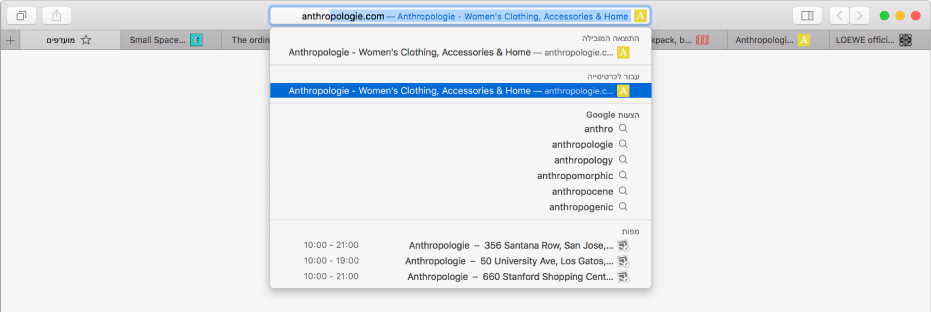
פתיחת כרטיסיה בחלון אחר: גרור/י את הכרטיסיה על‑פני המכתבה או בחר/י ״חלון״ > ״העבר כרטיסיה לחלון חדש״.
תוכל/י גם לגרור את הכרטיסיה של חלון Safari אחד אל שורת הכרטיסיות של חלון אחר.
הערה: כרטיסיות בחלונות ״גלישה פרטית״ ניתן להעביר לחלונות ״גלישה פרטית״ אחרים בלבד. כרטיסיות שאינן מ״גלישה פרטית״ ניתן להעביר רק לחלונות שאינם מסוג ״גלישה פרטית״.
המרת כל החלונות של Safari לכרטיסיות בחלון אחד: בחר/י ״חלון״ > ״מזג את כל החלונות״.
פתיחת עמודים בכרטיסיות או בחלונות באופן אוטומטי: בחר/י Safari > ״העדפות״, לחץ/י על ״כרטיסיות״, לחץ/י על התפריט הקופצני ״פתח עמודים בכרטיסיות במקום בחלונות״ ובחר/י אפשרות:
לעולם לא: קישורים שנועדו לפתוח חלונות חדשים יפתחו חלונות חדשים.
אוטומטית: קישורים שנועדו להיפתח בחלונות חדשים יפתחו אותם בכרטיסיות חדשות.
תמיד: כל הקישורים שנועדו לפתוח חלונות חדשים ייפתחו בכרטיסיות חדשות, לרבות קישורים שתוכננו להיפתח בחלונות נפרדים בעלי מבנה מיוחד.
סגירת כרטיסיה: הנח/י את המצביע מעל לכרטיסיה בשורת הכרטיסיות ולאחר מכן לחץ/י על הצלמית ״סגור״
 בצד ימין של הכרטיסיה.
בצד ימין של הכרטיסיה.אם פתחת זה עתה עמוד אינטרנט בכרטיסיה חדשה, תוכל/י לסגור אותו באופן מידי על ידי לחיצה על הלחצן ״הקודם״
 .
.פתיחה מחדש של עמוד שנסגר לאחרונה: בחר/י ״היסטוריה״ > ״נסגרו לאחרונה״, ואז בחר/י את עמוד האינטרנט שברצונך לפתוח מחדש. אפשר גם לפתוח מחדש כרטיסיה או חלון שסגרת.